

リッチメッセージアイテム
※この操作は「LSEG管理画面」で行います。
楽天連携フォームをリッチメニューやメッセージ配信でユーザーに配信することで、購入ユーザーの判別、個別のクーポン配信などができるようになります。
※以下の作業を行う前に「楽天連携フォーム」の作成を行ってください。
リッチメニューの例
▼(1) 左のメニューから「各種登録」-「リッチメニュー」を選択し、右上の「新規作成」ボタンを押します。
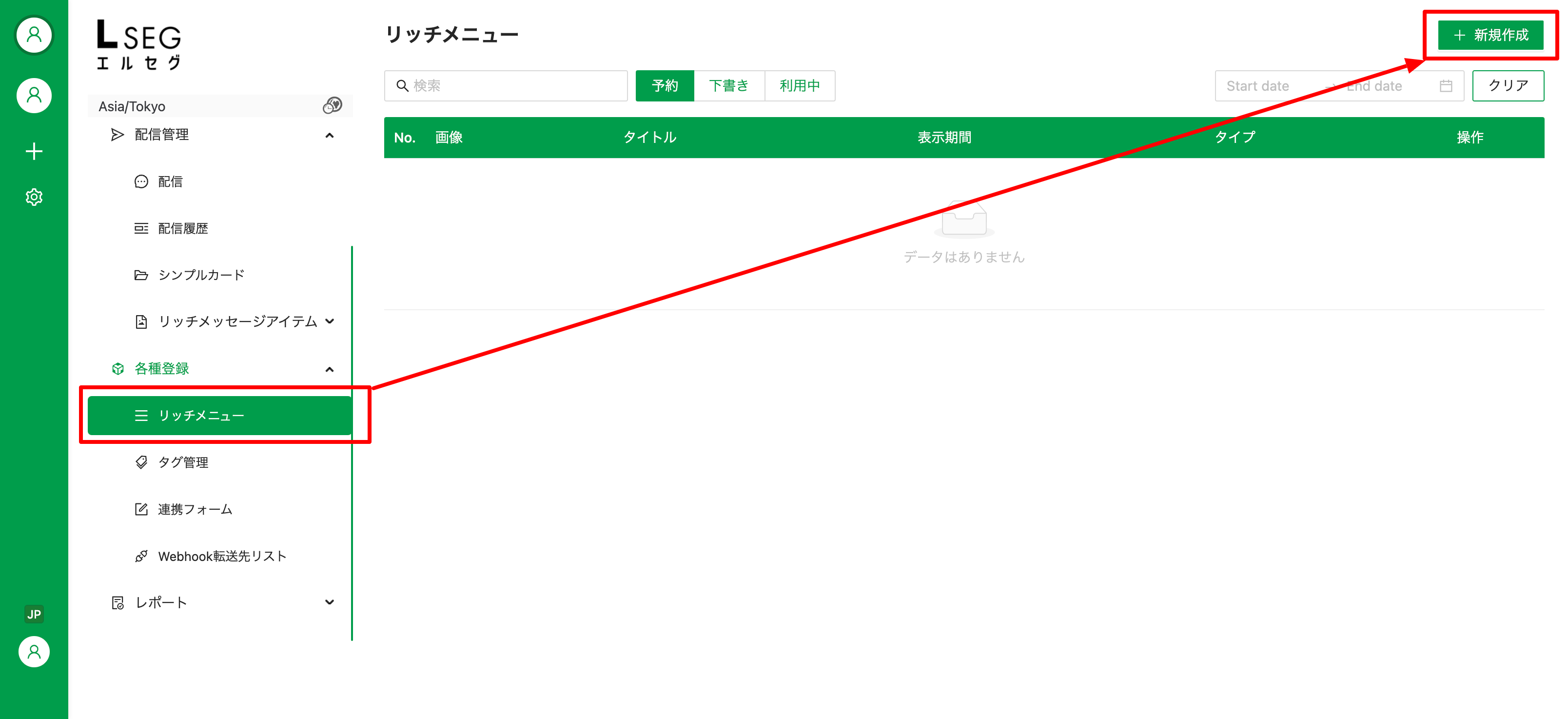
▼(2) ターゲット推定でリッチメニューの配信先を指定します。
※通常のリッチメニュー配信の設定と同じ操作になります。

▼(3) 表示設定でリッチメニューの配信期間などを設定します。
※通常のリッチメニュー配信の設定と同じ操作になります。

▼(4) リッチメニュー作成でリッチメニューのレイアウト、画像、アクションを設定します。
※通常のリッチメニュー配信の設定と同じ操作になります。
ここで、楽天連携フォームをリッチメニューで配信したい場合、アクションタイプを「連携フォーム」、連携フォームを「楽天フォーム」と指定すると、対象のメニューを操作した時に楽天連携フォームで設定した「入力ページ」にユーザーを遷移させることができます。
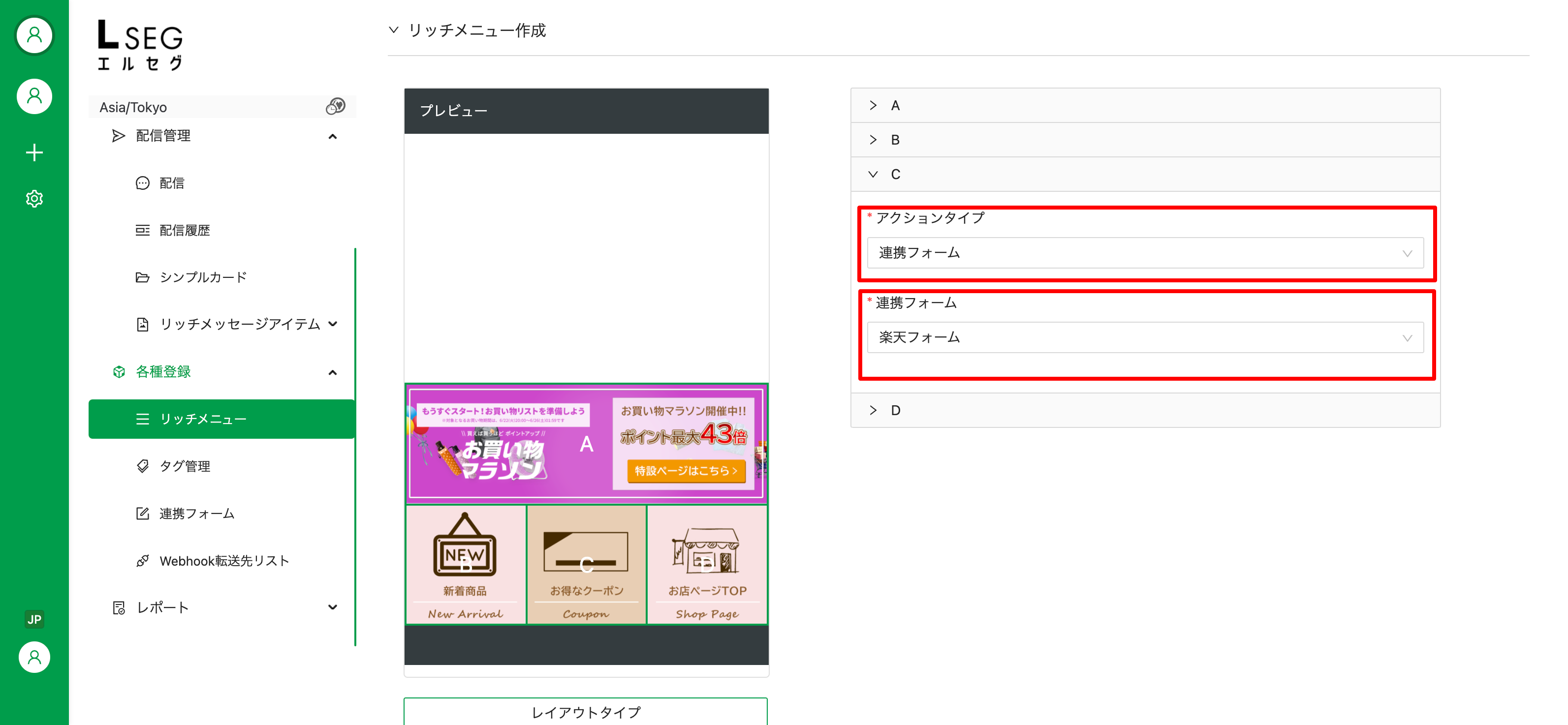
リッチメッセージやカードタイプメッセージでも同様に、アクションタイプを「連携フォーム」とし、楽天フォームをお選び頂くと、メッセージ送信として設定が可能です。
▼(5) 作成ができたら右上の「設定完了」ボタンを押してリッチメニューの配信設定を完了させます。

これでリッチメニューでの楽天連携フォームの配信が行えます。
リッチメッセージも基本的には同様です。下記のページを参考にリッチメッセージを作成し、送信を行って下さい。
この際、アクションタイプを「楽天連携フォーム」と設定してください。